条码打印软件如何根据保质期设置食品到期日期
在日常生活中,我们去超市购买的食品、蔬菜、水果等上面都会贴一个商品标签,商品标签上面会显示商品的名称、单价、生产日期、到期日期、以及超市名称等等。今天在条码打印软件中主要介绍的是有关到期日期的设置,步骤如下:
打开条码打印软件,点击软件左侧的“实心A”按钮,在画布上绘制普通文本,双击普通文本,在图形属性-数据源中,点击“修改”按钮,删除默认的数据,手动输入需要添加的内容,点击编辑-确定。
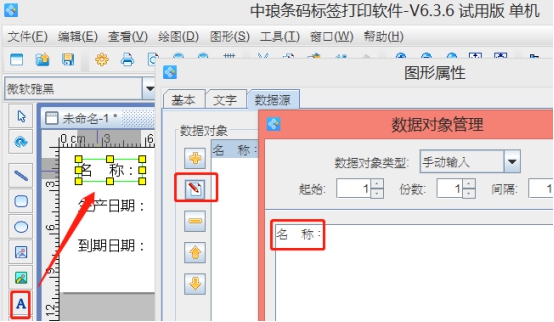
然后再添加一个普通文本,同样双击文本,弹出图形属性窗口,选择“数据源-修改”,设置数据对象类型为“日期时间”,保持默认日期格式就行,会自动读取当前电脑日期。如果不想要这样的日期格式,也可以修改日期显示样式:如yyyy年MM月dd日(更多日期格式解释可以参考文章:条码打印软件之日期时间格式大全。
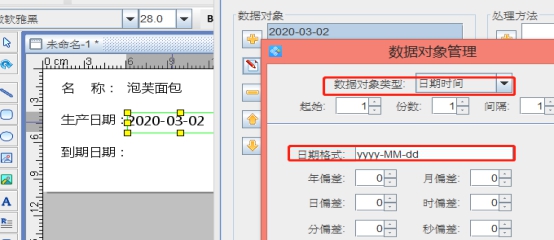
设置好日期之后,如果泡芙面包的到期日期是7天,复制一个生产日期的文本双击,在图形属性-数据源中,点击“修改”按钮,直接在日偏差里面输入7就行,点击编辑-确定,软件会自动计算到期日期,如图所示:
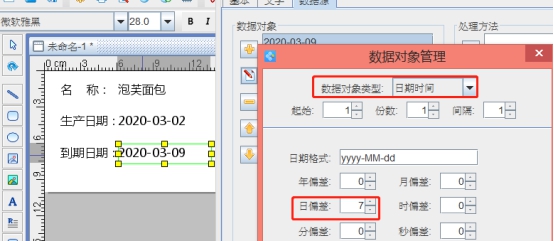
是不是很简单,以上就是在条码打印软件中设置到期日期的操作步骤。软件设置比较灵活,在很大程度上提高了我们的工作效率,有需求的朋友,可以下载条码打印软件试用。

共有条评论 网友评论